Система управления отельным бизнесом OtelMS предлагает еще один способ получения бронирований – модуль онлайн бронирования. Данный модуль можно разместить на вашем персональном сайте, в социальных сетях или же использовать прямую ссылку на него.
Рассмотрим детально разделы системы, которые необходимо заполнить:
- Основная информация
![]()
Такая информация из общих настроек как название, адресные данные, телефон, email, логотип отображаются в “шапке” модуля и в подтверждении бронирования, которое будет отправлено на email

![]()
![]()
Все активированные услуги и описание объекта гость увидит в подтверждении бронирования, которое ему будет отправлено после завершения брони
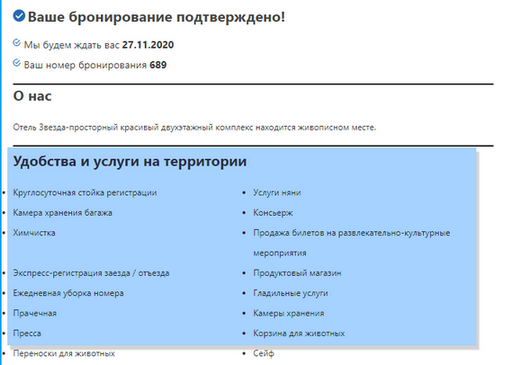
- Настройка категорий номеров

Это очень важный момент настройки- точная и правильная настройка категорий позволит гостю максимально расширено определиться с выбором категории и при заезде не возникнет конфликтных ситуаций по вопросам комплектации, вместимости, площади и т.д
В инструкции при нажатии на кнопку ![]() осуществится переход к общему списку категорий, которые были добавлены в учетную запись. Необходимо отредактировать каждую категорию и проверить всю информацию, так как не все настройки доступны на на этапе мастера начальной настройки
осуществится переход к общему списку категорий, которые были добавлены в учетную запись. Необходимо отредактировать каждую категорию и проверить всю информацию, так как не все настройки доступны на на этапе мастера начальной настройки
В каждой из категорий нужно добавить информацию по 4 вкладкам:
- ОСНОВНАЯ ИНФОРМАЦИЯ— указать Название и Описание категории- на всех языках, которые будут представлены на модуле (Встроен автоматический переводчик), Тип категории, Площадь, количество спальных и ванных комнат, наличие гостинной, базовую стоимость, количество мест, входящих в стоимость.
- РАЗМЕЩЕНИЕ— указать тип кроватей и вид из окна в каждой из комнат.
- КОМПЛЕКТАЦИЯ- активировать те позиции, которые актуальны для категории.
- ФОТОГРАФИИ— добавить фото номера (Размер фото не должен превышать 5 Мбайт. Для полномасштабного отображения фотографий их пропорция должна быть 4 на 3 , все что больше будет обрезано).
Вся информация будет демонстрироваться на модуле:
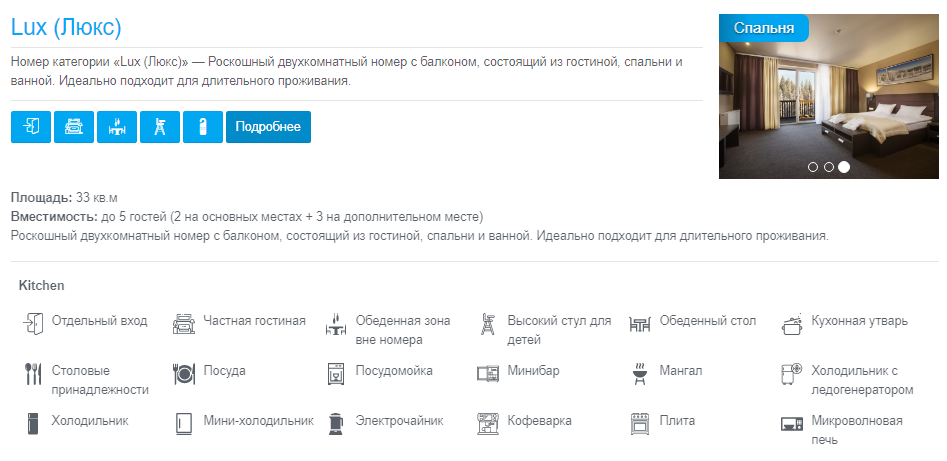
- Добавить информацию в тарифы

Корректная настройка тарификации позволяет отобразить все условия бронирования и точную стоимость проживания.
При нажатии в инструкции на кнопку ![]() осуществится переход к общему списку тарифов, добавленных в учетную запись.
осуществится переход к общему списку тарифов, добавленных в учетную запись.
Необходимо настроить те тарифы, которые будут добавлены для модуля бронирования. Они могут быть как общими для всех источников заказов, так и отдельными.
В редактировании тарифа необходимо проверить и заполнить информацию по 3 вкладкам:
- ОСНОВНАЯ ИНФОРМАЦИЯ— активировать позицию “Требуется предоплата”, если для гарантии брони необходимо сделать предоплату, указать название и описание тарифа на всех языках, которые будут представлены на модуле (Встроен автоматический переводчик), Политика отмены позволит указать детальные условия предоплаты и отмены заказа, Выбрать при необходимости план питания- который входит в стоимость по тарифу
- ТАРИФЫ— проверить Стоимость номера, Одноместного поселения, стоимость Дополнительного места , указанных ранее, а также количество человек на которых рассчитано проживание.
- СОВМЕСТИМОСТЬ- проверить валюту тарифа.
Вся информация будет демонстрироваться на модуле:
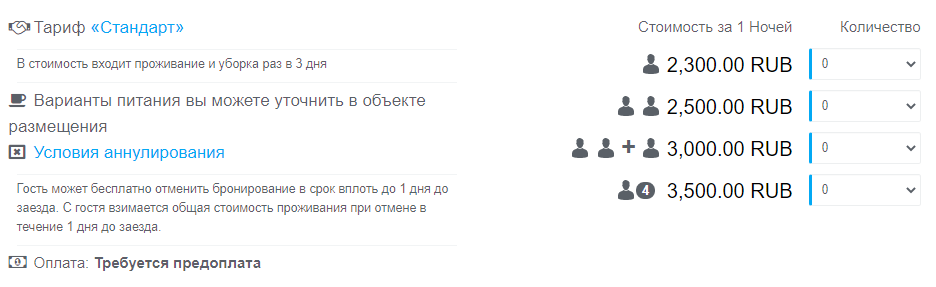
- Добавить шаблоны подтверждения и отмены бронирования для модуля
Необходимо активировать шаблоны, которые будут использованы на модуле бронирования в качестве подтверждения и отмены заказа.
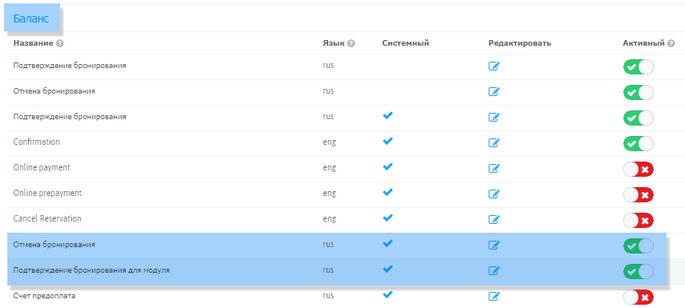
Следующим шагом при нажатии на кнопку ![]() осуществится переход в раздел настройки модуля Дополнительный настройки.
осуществится переход в раздел настройки модуля Дополнительный настройки.
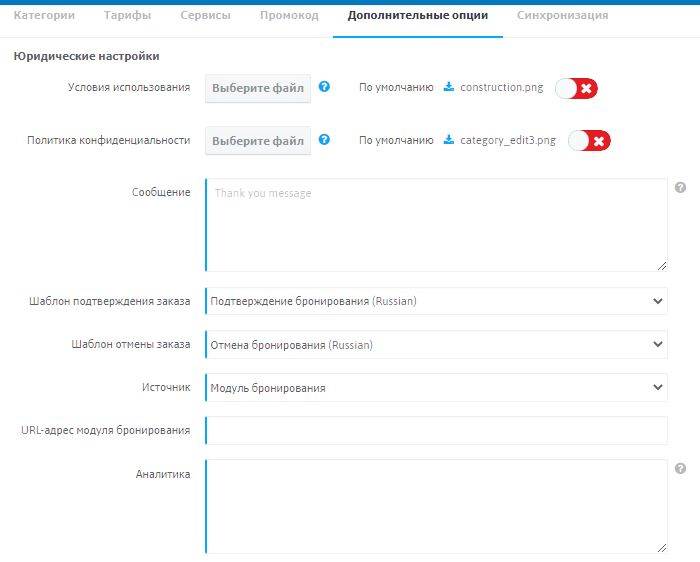
Здесь необходимо выбрать шаблоны отмены и подтверждения. Есть возможность загрузить индивидуальные Условия пользования и политику конфиденциальности. Будут отображены гостю на 2 шаге бронирования.

Выбрать ранее активированные шаблоны.
Выбрать из списка источник заказов, которым будут отмечены бронирования, поступившие с модуля. Если нет подходящего источника- его можно создать в разделе партнерство.
Далее необходимо сделать последние общие настройки для модуля.
Перейдите в:
| Настройки ➜ Channel Manager ➜ Модуль бронирования |
Меню состоит из 6 разделов. Отправленной инструкции каждый раздел представлен кнопкой.

1. Категории
Проверить название, описание и количество созданных номеров
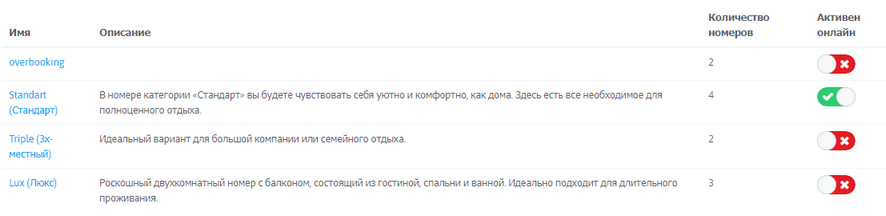
Напротив каждой категории находиться параметр, который отвечает за активность категории на модуле бронирования.
![]() — категория отображается на модуле бронирования.
— категория отображается на модуле бронирования.
![]() — категория недоступна для бронирования на модуле
— категория недоступна для бронирования на модуле
При необходимости можно нажать на название категории, и у вас откроется раздел системы с редактирование данной категории.
Ниже находиться параметр, который отвечает за отображение только активных категорий.
![]()
При включении его категории, которые не участвуют в продажах на модуле бронирования будет скрыты с данного раздела.
2. Тарифы
Проверить информацию, которая была указана настройках тарифов. Выбрать правило ограничений для корректной работы модуля бронирования.
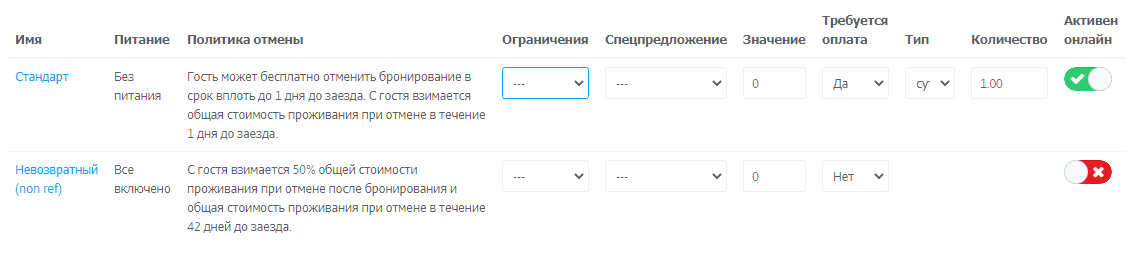
В системе существует два специальных предложения.
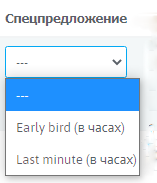
Early bird— бронирование за длительное время до заезда.
Last minute— бронирование за короткое время до заезда. После выбора специального предложения в столбике “значение“ указать требуемый параметр. Обратите внимание, что значения необходимо указывать в часах
После блока со специальными предложениями, отображаются блоки которые отвечают за оплату на модуле онлайн бронирования.
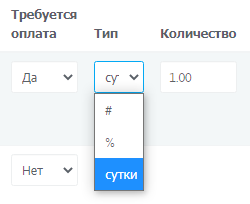
По умолчанию на модуле предоплата отключена, это значит что при бронировании гость оформляет бронь которую будет оплачивать при заезде.
Но для модуля бронирования можно подключить интернет эквайринг, с помощью которого гость может вносить необходимый платеж для завершения бронирования. Если установить, что требуется предоплата- Да, следующими шагами необходимо указать тип:
- # — указать конкретную сумму;
- % — значение в процентном соотношении от общей стоимости проживания;
- сутки — за какое количество суток проживания необходимо внести оплату при бронировании.
В последнем блоке оплат «Количество» необходимо выбрать в каком количестве будет отображаться предоплата, в зависимости от выбранного типа.
| Важно! Если в настройке указана предоплата и не подключен Интернет эквайринг, то на последнем шаге бронирования гость перейдет на страницу, где будет отображаться ошибка “Страница недоступна Сайт module.otelms.com пока не может обработать этот запрос. HTTP ERROR 500”. При этом заказ поступит в систему. |
Последний блок в данном разделе отвечает за активность тарифов, которые будут использоваться для модуля бронирования.
![]() — тариф отображается на модуле бронирования.
— тариф отображается на модуле бронирования.
![]() — недоступно бронирование по тарифу на модуле.
— недоступно бронирование по тарифу на модуле.
3. Сервисы
Данный раздел настроек отвечает за дополнительные услуги, которые гость может заказать на 2 шаге бронирования.
Для активации услуги для модуля бронирования проставьте ![]()
4. Промокод
В данном разделе настроек есть возможность создать промокод, при вводе которого гость получит скидку на проживание.
Для создания промокода необходимо нажать на кнопку ![]()
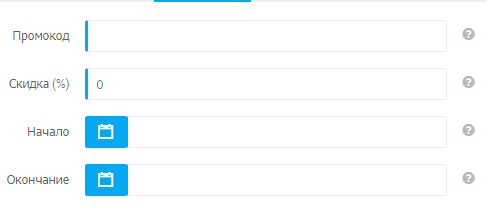
В открывшемся меню имеются следующие поля:
- Промокод – здесь необходимо указать текст промокода (до 10 символов, цифры или латинские буквы, влияние регистра), который нужно будет ввести гостю при бронировании с модуля бронирования для получения скидки
- Скидка (%) – здесь необходимо указать процент скидки в числовом значении
- Начало – здесь необходимо выбрать на календаре начало действия промокода
- Окончание — здесь необходимо выбрать на календаре конец действия промокода
Нажать “Сохранить скидку”.
После заполнения информации и сохранения, данный промокод отобразиться в списке созданных.
5. Дополнительные опции
Выбрать шаблоны, источник бронирования.
6. Синхронизация
В последнем разделе нажмите кнопку ![]() для импорта данных на модуль бронирования.
для импорта данных на модуль бронирования.
После импорта данных можно проверить отображение модуля, сделать тестовую бронь, чтоб проверить что будет видеть гость и все ли верно настроено. После чего не забыть аннулировать заказ в системе.
В дальнейшем нужно будет всегда делать данное действие при изменении информации касаемо описания, добавления фото, корректировки информации в категориях и тарифах, общем описании.

 English
English Polski
Polski Español
Español ქართული
ქართული Українська
Українська